Windows-updates installeren en instellen
Om toegang te krijgen tot nieuwe functies, moet u de recente updates op Windows installeren. Het helpt niet alleen om te beschermen tegen beveiligingsrisico's, maar verwijdert ook de bugs in het systeem. Volg de eenvoudige stappen hieronder om te controleren of er updates beschikbaar zijn en deze op Windows te installeren:
Stap 1: Open de app Windows-standaardinstellingen en klik op Update en beveiliging vanaf de startpagina:
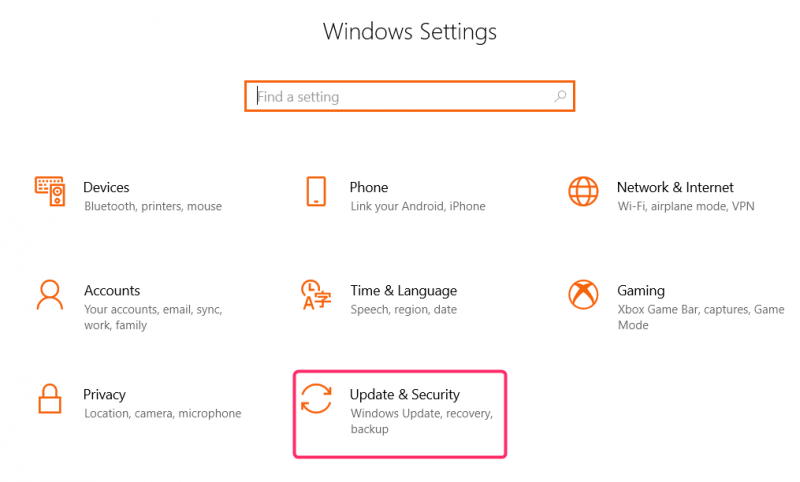
Stap 2 : Klik op Controleer op updates:
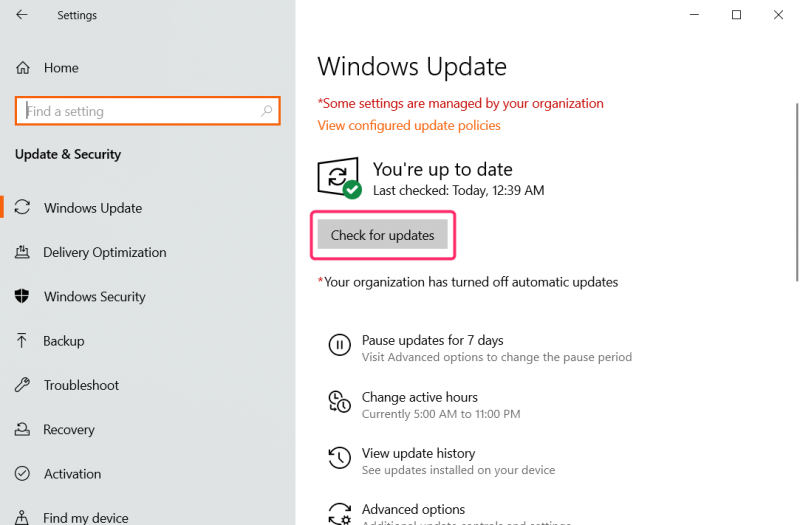
Stap 3 : Alle beschikbare updates worden weergegeven. Klik op Download en installeer:
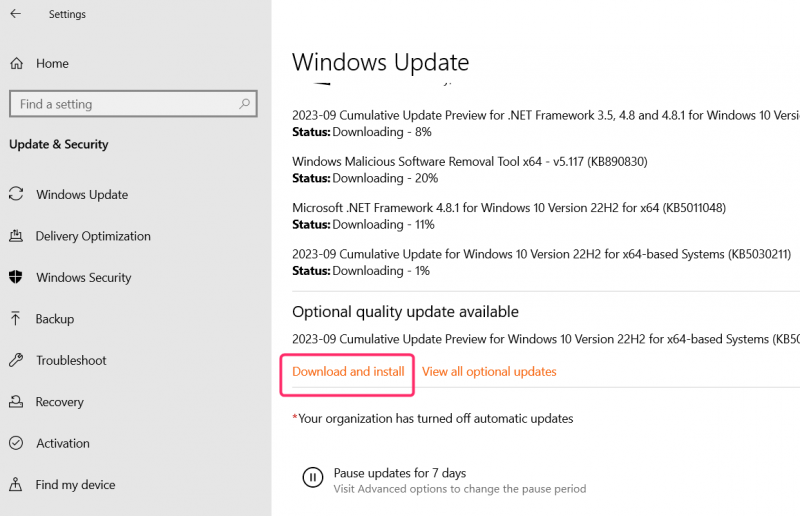
Stap 4 : Klik op Start nu opnieuw op , wanneer het downloaden en installeren van alle beschikbare updates is voltooid:
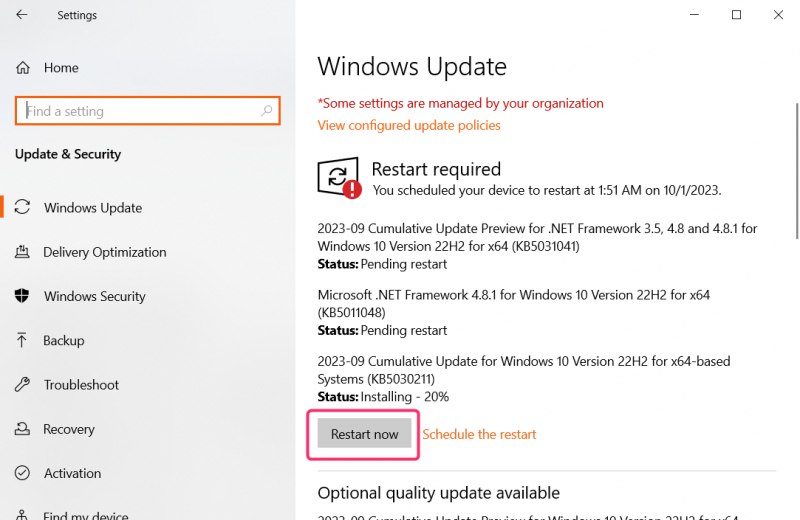
Stel een schema in voor opnieuw opstarten
Als u vanwege werk niet in staat bent het systeem opnieuw op te starten of als u met iets belangrijks bezig bent, kunt u de herstart plannen. Hieronder volgen een paar stappen om de herstartactie op Windows te plannen:
Stap 1 : Klik tijdens het downloaden en installeren van alle beschikbare updates op Plan de herstart direct na de optie Nu opnieuw opstarten:
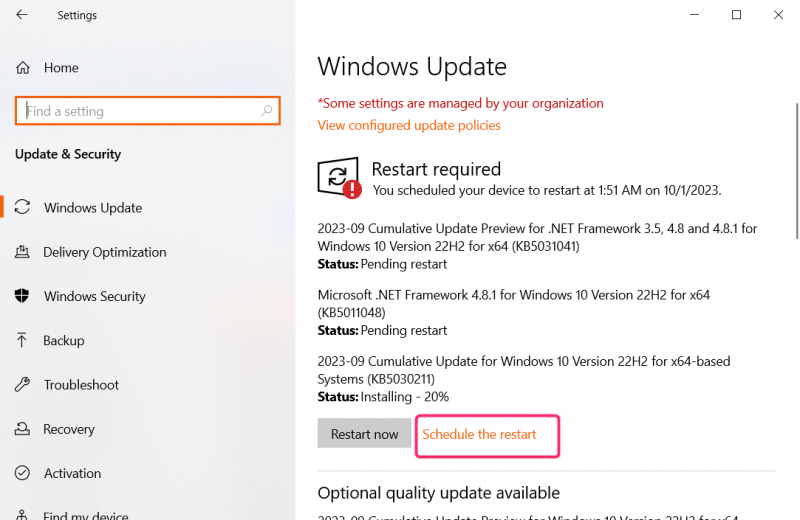
Stap 2: Schakel in onder het schema een tijdstip en kies de specifieke tijd en dag voor de herstartactie:
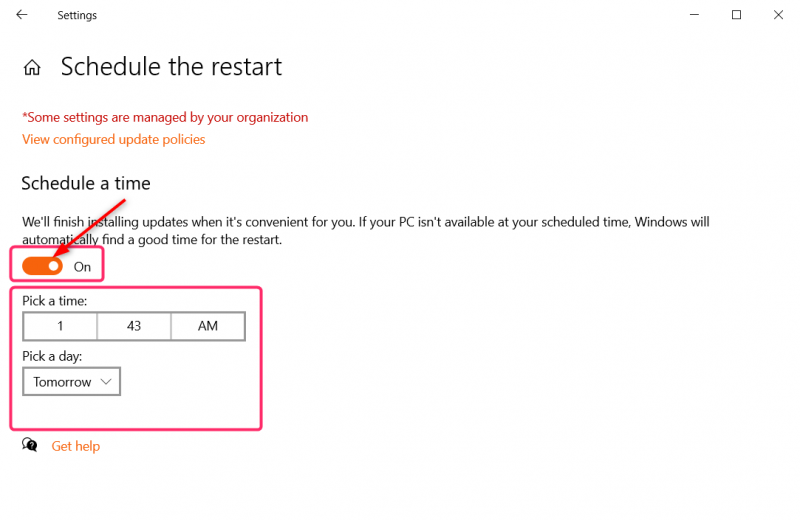
Conclusie
Om de Windows-update te krijgen, gaat u naar Updates en beveiliging op de startpagina van de instellingen-app en klikt u op controleren op updates. Klik op Downloaden en installeren voor alle beschikbare updates. Na het downloaden en installeren van alle updates is een herstartactie vereist, maar u kunt een dag en tijd plannen voor de herstartactie.